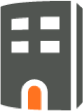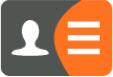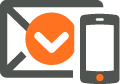Hulp bij website en apps
Zoek je hulp bij het gebruik van onze website of één van onze apps? Vind hier je antwoord.
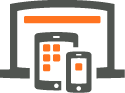
Zoeken op de website
Zoeken en bladeren in de collectie
Je kunt een titel opzoeken in de catalogus op de website. Gebruik hiervoor de zoekbalk bovenaan deze website. Je kunt zoeken op titel, auteur, onderwerp en serie. Daarna kun je direct zien of de gezochte titel in de Bibliotheek aanwezig is. Vervolgens kun je de titel reserveren. Klik hier voor de catalogus.
Je kunt een titel ook opzoeken in de Wise-app. Klik hier voor meer informatie over de Wise-app.
Zoeken en bladeren in onze agenda
In de Bibliotheek is ontzettend veel te doen, voor zowel volwassenen als kinderen. Kijk voor een compleet overzicht van activiteiten in de Agenda.
Hoe kan ik een verlanglijst maken van nog te lezen boeken?
Als je een boek in de catalogus hebt gevonden kun je bij Titeldetail op de knop > Verlanglijst klikken. Als je nog niet bent ingelogd dan verschijnt er eerst een venster om in te loggen in 'Mijn menu'. Er wordt nu automatisch een persoonlijke verlanglijst aangemaakt die je later kunt aanvullen en bekijken via 'Mijn menu' onder het kopje 'Mijn verlanglijst'.
Waar kan ik eerder geleende titels bekijken?
Log in op Mijn Menu. Klik in het overzicht met symbolen op het symbool van 'Eerder geleende titels' en een overzicht met de door jou geleende titels verschijnt.
Mijn Menu
Waar kan ik zien wat ik heb geleend?
Een overzicht van geleende materialen vind je in de Wise-app of door in te loggen in Mijn Menu op de website. Je ziet dan direct wat je thuis hebt en kunt (eventueel) titels selecteren om te verlengen.
Hoe kan ik mijn tegoed ophogen?
Je kunt op verschillende manieren tegoed op je lenerspas zetten. Het makkelijkst is om dat thuis te doen via de Wise-app of de website. Log in op Mijn Menu en ga naar 'Details financiële posten'. Je kunt via je winkelmandje tegoed bijstorten en betalen via iDeal.
Tegoed op je lenerspas zetten kan ook bij de betaalautomaat in de Bibliotheek. Hier kun je alleen met je pinpas betalen.
Waar kan ik mijn persoonlijke gegevens wijzigen?
Je persoonlijke gegevens kun je zelf aanpassen in de Wise app of door op de website in te loggen in Mijn Menu. Bij 'mijn gegevens' kun je gegevens invullen of aanpassen. Je kunt hier ook je wachtwoord wijzigen of je kinderen toevoegen als relaties. Daarnaast kun je bij 'berichtvoorkeuren' aangeven of je per e-mail reserveringsberichten, inleverberichten en/of de digitale nieuwsbrief wilt ontvangen.
Wijzigingen kun je ook per mail doorgeven, bij de balie in de bibliotheek of telefonisch via 📞 0174 - 226404.
Let op: het kan voorkomen dat e-mailberichten in een spambox of een map met ongewenste e-mail binnenkomen. Bij een aantal e-mailproviders wordt deze spambox binnen een aantal dagen automatisch geleegd (bij Hotmail is dit bijvoorbeeld al na 10 dagen). Hierdoor kun je berichten mislopen. Voeg daarom de afzender van de berichten toe aan je contactpersonen om dit te voorkomen.
Hoe kan ik mij abonneren op de nieuwsbrief?
Aanmelden voor onze digitale nieuwsbrief kan via dit formulier. Je kunt Bibliotheek Westland ook volgen op de sociale media (Facebook, Instagram, LinkedIN en X). Zo blijf je op de hoogte van alle activiteiten die in de Bibliotheek plaatsvinden.
Hoe maak ik een nieuw wachtwoord aan?
Ben je je wachtwoord vergeten? Of wil je je wachtwoord aanpassen? Dat kan op de website bij het inloggen op Mijn Menu. Kies voor de optie 'wachtwoord vergeten', vervolgens ontvang je in de mail een mogelijkheid om een nieuw wachtwoord aan te maken. Zie je geen bericht in je mail, kijk dan in je spam folder of in de map ongewenste mail. Let bij het aanmaken van een nieuw wachtwoord op de voorwaarden waaraan het wachtwoord moet voldoen (combinatie van hoofdletters, kleine letters, cijfers en tekens).
Het nieuwe wachtwoord geldt ook voor het inloggen in de Wise app.
Wise app
Wat kan ik met de Wise app?
Met de gratis Wise app heb je als lid van de bibliotheek overal en altijd toegang tot de Bibliotheek met je mobiele telefoon of tablet. De app is gebruiksvriendelijk en werkt heel eenvoudig. Met de Wise app kun je zoeken in de catalogus, reserveren en verlengen. Daarnaast kun je je persoonlijke gegevens aanpassen, aanmelden voor activiteiten, betalingen doen en een verlanglijst aanmaken.
De Wise app is gratis te downloaden via de App Store of Google Play.
Problemen met inloggen Wise app
Sinds enige tijd ondervindt een aantal van onze leden inlogproblemen op de Wise app. De leverancier werkt momenteel hard aan een oplossing.
Er zijn een aantal inlogmogelijkheden die je kunt proberen:
- zet je telefoon uit en weer aan
- verwijder de app en installeer deze opnieuw
Lukt het nog steeds niet om in te loggen?
Ga dan via de browser van je smartphone of tablet naar onze website. Ga vervolgens naar "Inloggen Mijn Menu" rechts bovenin het scherm, log in, sla de inloggegevens op. Via deze weg heb je dezelfde en zelfs meer mogelijkheden dan in de app.
Kom je er niet uit, neem dan contact op met de Klantenservice 0174-226404 of stuur een mail: info@bibliotheekwestland.nl.
De Wise app is gratis te downloaden via de App Store of Google Play.
Hoe installeer ik de Wise app?
Je kunt de Wise app gratis downloaden op je smartphone of tablet.
Voor Android apparaten in Google Play en voor Apple apparaten in de App Store.
Hoe los ik problemen op met de Wise app?
De oorzaak ligt meestal buiten de app: het kan liggen aan de netwerkverbinding/wifi, het apparaat zelf of de versie van Android/iOS.
Het kan ook zijn dat het bibliotheeksysteem even uit de lucht is (geweest). Je kunt de app het beste opnieuw opstarten. Helpt opnieuw opstarten niet, verwijder de app dan van je apparaat en download en installeer de app opnieuw.
Levert dat onverhoopt ook niet het gewenste resultaat op, neem dan contact met ons op.
Hoe log ik in?
Je kunt de inloggegevens gebruiken zoals je die ook gebruikt om in te loggen in Mijn Menu.
Hoe maak ik een nieuw wachtwoord aan?
Ben je je wachtwoord vergeten? Of wil je je wachtwoord aanpassen? Dat kan op de website bij het inloggen op Mijn Menu. Kies voor de optie 'wachtwoord aanvragen', vervolgens ontvang je in de mail een mogelijkheid om een nieuw wachtwoord aan te maken. Zie je geen bericht in je mail, kijk dan in je spam folder of in de map ongewenste mail. Let bij het aanmaken van een nieuw wachtwoord op de voorwaarden waaraan het wachtwoord moet voldoen (combinatie van hoofdletters, kleine letters, cijfers en tekens).
Het nieuwe wachtwoord geldt voor het inloggen op Mijn Menu en in de Wise app.